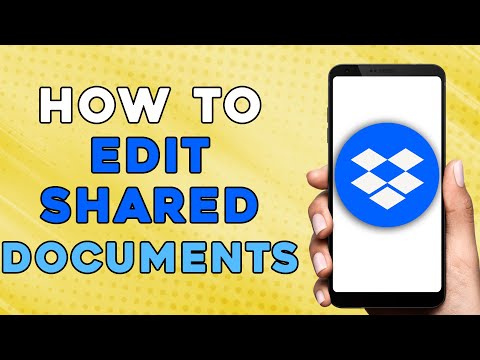Denne wikiHow lærer dig, hvordan du sletter din Google Play -konto, samt hvordan du fjerner den fra en Android -enhed. Da den automatisk er knyttet til din Google -konto, kan du ikke slette eller fjerne din Google Play -konto uden at gøre det til hele din Google -konto. Du kan dog fjerne din Google -konto fra en Android -enhed, hvis alt du forsøger at gøre er at forhindre, at din Google Play -konto bruges fra den pågældende enhed.
Trin
Metode 1 af 2: Fjernelse af en Google -konto fra en Android -enhed

Trin 1. Naviger til telefonindstillingerne
Dette vil være et ikon for indstillingshjul, der normalt findes i øverste højre hjørne af din skærm, når du trækker navigationslinjen ned fra toppen. Alternativt kan du søge efter appen Indstillinger i din appmenu. Tryk på Regnskaber indstilling (det kan have et lidt andet navn afhængigt af enheden).

Trin 2. Tryk på Google -kontoen for at slette
Der kan være flere konti angivet her, så vælg den e -mailadresse, der er knyttet til den konto, du vil fjerne. Sørg for, at det er en Google-konto-det vil sige Google nedenunder og vil blive angivet med et farverigt G.

Trin 3. Tryk på Fjern konto, og bekræft
Du skal muligvis indtaste enhedens pinkode eller adgangskode. Når du er færdig, fjernes alle Google -tjenester, der er knyttet til denne e -mail -adresse, fra enheden.
Metode 2 af 2: Sletning af en Google -konto

Trin 1. Vær forberedt på at miste dine lagrede data og indhold samt adgang til visse tjenester og abonnementer
Sletning af din konto betyder, at du mister alle kontakter, spildata, e -mails, filer, købt indhold og Drive -indhold, der er knyttet til den pågældende Google -konto, samt adgang til tjenester som Gmail, Google Play, Google Drev, Google Kalender og YouTube. Beslut, om der er noget, du vil sikkerhedskopiere.
- Hvis du bruger en Chromebook, kan du ikke bruge nogen Chrome -apps til den konto.
- Hvis du bruger en Android -telefon, kan du ikke modtage appopdateringer, medmindre du bruger en anden Google -konto som den primære konto.

Trin 2. Naviger til Google Takeout, hvis du ønsker at downloade data, som du ikke vil miste
Åbn en webbrowser på en enhed, helst en computer eller en enhed med meget lagerkapacitet. Naviger til
- Hvis du ikke allerede er logget ind på din Google -konto, bliver du bedt om at logge ind.
- Hvis du allerede er logget ind, skal du sørge for at være logget ind på den konto, du vil slette.
- Klik på dit ikon i øverste højre hjørne, og kontroller den e -mailadresse, der er knyttet til kontoen. Klik på en anden, hvis du skal ændre, eller klik Tilføj en anden konto og log ind på den konto, du vil slette.

Trin 3. Download dine data
Når du er tilbage i Google Takeout, skal du rulle gennem alle produkterne og fjerne markeringen for alle, som du ikke ønsker at downloade. Klik på Næste skridt. Behold standardleveringsmetoden, og vælg derefter "Eksporter en gang" for Frekvens. Klik på Opret eksport. Når den er klar, vises en Download -knap. Klik for at downloade til din computer eller enhed.
Du kan angive filtype og størrelse, men det er bedst at beholde standard,.zip og 2 GB

Trin 4. Gør eventuelle sidste overvejelser for dine Google -tjenester
Opdater din e -mail -adresse, hvis den bruges til vigtige tjenester.
Overvej kun at slette visse Google-produkter, hvilket kan gøres ved at navigere til https://myaccount.google.com/delete-services-or-account fra en browser, derefter klikke på Slet en tjeneste, bekræfte dine legitimationsoplysninger og derefter vælge tjenesten (s) for at slette

Trin 5. Slet din Google -konto
Naviger til https://myaccount.google.com/delete-services-or-account fra en browser, og klik derefter på Slet din konto.